Sas: cara menggunakan format z untuk menambahkan angka nol di depan nilai
Anda dapat menggunakan opsi format Z di SAS untuk menambahkan angka nol di depan ke nilai numerik.
Contoh berikut menunjukkan cara menggunakan opsi format Z dalam praktiknya dengan kumpulan data berikut di SAS yang menunjukkan total penjualan yang dilakukan oleh karyawan berbeda di suatu perusahaan:
/*create dataset*/
data my_data;
input employee $sales;
datalines ;
At 32
B 10
C24
D 40
E 138
F 42
G 54
H 9
I 38
Day 22
K 18.5
;
run ;
/*view dataset*/
proc print data =my_data;
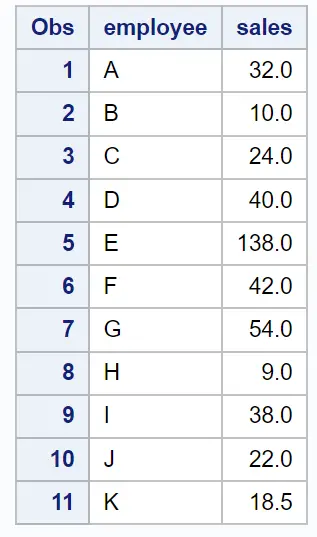
Contoh 1: gunakan format Z tanpa tempat desimal
Kita dapat menggunakan opsi format Z berikut untuk menambahkan angka nol di depan sebanyak yang diperlukan sehingga setiap nilai di kolom penjualan memiliki panjang 6:
/*use Z format to add leading zeros to values in sales column*/
proc print data =my_data;
z6 sales format . ;
run ;
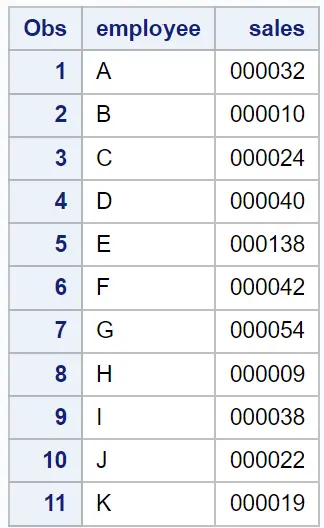
Setiap nilai di kolom Penjualan kini memiliki angka nol di depan sebanyak yang diperlukan agar panjangnya menjadi 6.
Karena kami belum menentukan nilai apa pun setelah desimal di z6. kami memberi tahu SAS untuk tidak menampilkan nilai apa pun setelah desimal dan hanya membulatkan setiap nilai ke bilangan bulat terdekat.
Misalnya, nilai terakhir di kolom penjualan memiliki nilai 18,5 namun dibulatkan menjadi 19 lalu angka nol di depan ditambahkan ke dalamnya untuk menghasilkan nilai akhir 000019 , yang memiliki panjang total 6 .
Contoh 2: Gunakan format Z dengan desimal
Kita dapat menggunakan opsi format Z berikut untuk menambahkan angka nol di depan sebanyak yang diperlukan sehingga setiap nilai dalam kolom penjualan memiliki panjang 10, termasuk 1 tempat desimal:
/*use Z format to add leading zeros to values in sales column*/
proc print data =my_data;
z10.1 sales format ;
run ;
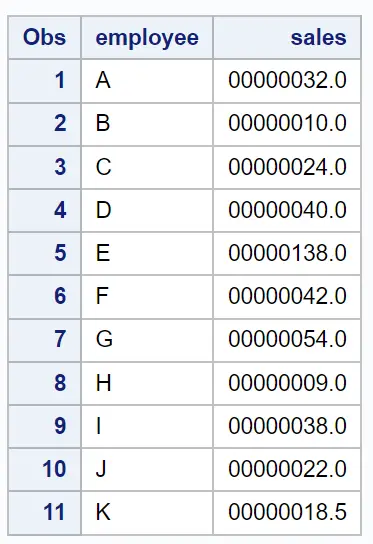
Setiap nilai di kolom Penjualan kini memiliki angka nol di depan sebanyak yang diperlukan agar panjangnya menjadi 10.
Karena kami menggunakan z10.1, kami meminta SAS untuk menampilkan nilai setelah desimal setiap nilai.
Perhatikan juga bahwa total panjang 10 mencakup koma desimal dan nilai setelah koma desimal.
Sumber daya tambahan
Tutorial berikut menjelaskan cara melakukan tugas umum lainnya di SAS:
SAS: Cara menampilkan nilai dalam format dolar
SAS: Cara menampilkan nilai dalam format persentase
SAS: Cara menampilkan nilai dalam format waktu